ईमेल में सभी के बदले कागज होते हैंकार्यालय, लेकिन हम पूरी तरह से कागज से मुक्त नहीं हैं; वैसे भी अब तक नहीं। वहाँ हमेशा कि दुर्लभ अवसर है कि एक ईमेल मुद्रण के लिए कहता है; यह कुछ आवश्यक कार्य प्रक्रिया, कुछ कानूनी या सरकारी प्रक्रिया के हिस्से के रूप में आवश्यक हो सकता है, बस कुछ व्यक्तिगत उपयोग जैसे कि ऑनलाइन खरीद के लिए रसीद प्रिंट करना। तथ्य यह है कि ईमेल शायद ही कभी मुद्रित होते हैं, लेकिन कई बार मुद्रित होते हैं। अब ईमेल को प्रिंट करना कोई बड़ी बात नहीं है, लेकिन क्या होगा अगर आपको पूरे ईमेल थ्रेड की तरह उनमें से एक पूरे झुंड को प्रिंट करने की ज़रूरत है? क्रोम के लिए जीमेल प्रिंट ऑल एक क्रोम ऐप है जो प्रिंट करना आसान बनाता हैथोक में ईमेल। यह आपको अपने जीमेल खाते में जोड़े गए लोगों से एक लेबल का चयन करने के लिए कहता है और फिर उस लेबल के सभी ईमेलों को एक दस्तावेज़ में निर्यात करता है जो आपके Google ड्राइव पर सहेजे जाते हैं। फिर आप दस्तावेज़ डाउनलोड कर सकते हैं और इसे आसानी से प्रिंट कर सकते हैं।
Chrome के लिए Gmail प्रिंट ऑल एप्लिकेशन के रूप में इंस्टॉल होता है लेकिनयह वास्तव में एक स्क्रिप्ट है। आपको इसे अपने खाते से जोड़ने के लिए अधिकृत करना होगा। कनेक्ट होने के बाद, इसे नए टैब पृष्ठ से लॉन्च करें, उस लेबल का चयन करें जिसे आप ईमेल से प्रिंट करना चाहते हैं, और to प्रिंट टू ड्राइव ’पर क्लिक करें।

उस में संदेशों की संख्या के आधार परलेबल, एप्लिकेशन को दस्तावेज़ तैयार करने में कुछ समय लगेगा। इसके तैयार होने के बाद, दस्तावेज़ का एक लिंक दिखाई देगा। अपने Google ड्राइव में दस्तावेज़ देखने के लिए इसे क्लिक करें।
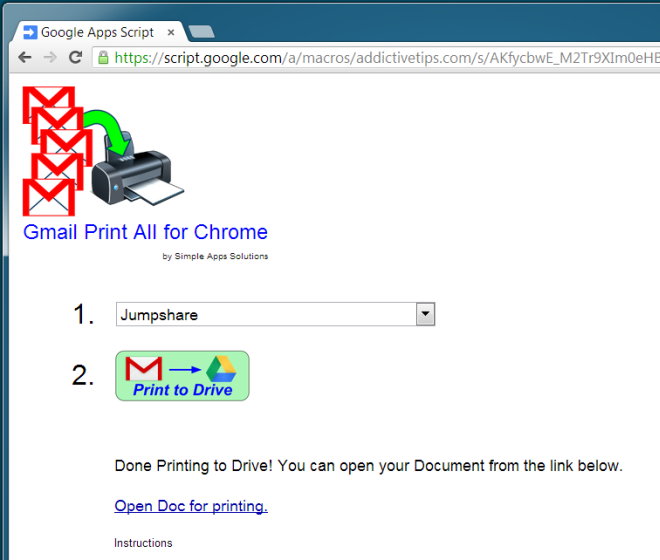
एप्लिकेशन एक महान काम करता है, लेकिन एक स्पष्ट हैयहाँ समस्या: क्या होगा यदि आप किसी विशेष लेबल में सभी 100 संदेशों को प्रिंट नहीं करना चाहते हैं? क्या होगा यदि आप केवल दो, तीन या चार में से दो का कहना चाहते हैं? उसके लिए एक सरल उपाय है। उन संदेशों को ढूंढें जिन्हें आप प्रिंट करना चाहते हैं और उन्हें एक नया, अलग लेबल दें। जब आप ऐप लॉन्च करते हैं, तो आपका नया लेबल भी सूचीबद्ध होगा, और तब आप केवल उन ईमेल को ही प्रिंट कर पाएंगे, जिन्हें आपने उस विशेष लेबल के साथ चिह्नित किया है।
Chrome के लिए Gmail प्रिंट ऑल ठीक काम करता है, लेकिन यह कर सकता हैफ़िल्टर सुविधा के साथ करें। पूरी तरह से लेबल पर आधारित बल्क में ईमेल प्रिंट करने का मतलब है कि दस्तावेज़ बनाने के लिए ऐप का लंबे समय तक इंतजार करना, और यह बेकार भी हो सकता है यदि आपको उन ईमेलों में से कुछ या कई ईमेल प्रिंट करने की आवश्यकता नहीं है। एक साधारण फ़िल्टर जो आपको उस सप्ताह प्राप्त संदेशों को मुद्रित करने की अनुमति देता है, या अंतिम 'x' संदेशों की संख्या काफी अच्छी होगी, और यह भी बहुत अच्छा होगा यदि आप एक नया लेबल बनाने के लिए बिना किसी प्रेषक के नाम से ईमेल का चयन कर सकते हैं पहले उन्हें मैन्युअल रूप से।
Chrome वेब स्टोर से Chrome के लिए Gmail प्रिंट सभी डाउनलोड करें
[के जरिए Lifehacker]





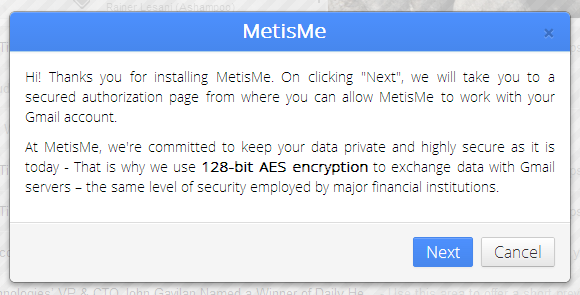







टिप्पणियाँ